
Perangkat lunak ini akan menjaga driver Anda tetap aktif dan berjalan, sehingga menjaga Anda tetap aman dari kesalahan umum komputer dan kegagalan perangkat keras. Periksa semua driver Anda sekarang dalam 3 langkah mudah:
- Unduh DriverFix (file unduhan terverifikasi).
- Klik Mulai Pindai untuk menemukan semua driver yang bermasalah.
- Klik Perbarui Driver untuk mendapatkan versi baru dan menghindari kegagalan fungsi sistem.
- DriverFix telah diunduh oleh 0 pembaca bulan ini.
Server ini tidak dapat membuktikan bahwa itu adalah [Nama Server] sertifikat keamanannya berasal dari [missing_subjectAltName]. Jika Anda mendapatkan prompt ini, jangan khawatir, Windows Report akan menunjukkan cara mengatasinya.
Banyak pengguna Windows melaporkan mendapatkan "server ini tidak dapat membuktikan bahwa itu adalah... sertifikat keamanannya" is from” di browser web mereka terutama di Google Chrome, Mozilla Firefox, dan IE web peramban. Kesalahan ini mencegah pengguna mengakses situs web sehingga menemui jalan buntu.
Sementara itu, prompt kesalahan ini mungkin disebabkan oleh beberapa faktor seperti pembajak mencegat Anda koneksi internet, kesalahan konfigurasi browser, tanggal dan waktu tidak valid, dan browser lain yang terkait kesalahan. Oleh karena itu, tim Windows Report telah menyusun solusi terbaik yang dapat diterapkan untuk memperbaiki masalah ini.
Perbaiki masalah sertifikat keamanan server
- Tetapkan pengaturan Tanggal dan Waktu
- Ubah jaringan Internet Anda
- Pindai PC untuk malware
- Gunakan CCleaner
- Setel ulang peramban web Anda
- Perbarui peramban web Anda
- Tetapkan server DNS secara manual
- Jalankan Pembaruan Windows
Solusi 1: Tetapkan pengaturan Tanggal dan Waktu
Tanggal dan waktu yang salah dapat menyebabkan browser web menganggap: Sertifikat SSL kedaluwarsa atau kedaluwarsa. Oleh karena itu, Anda perlu mengatur waktu secara otomatis di PC Windows Anda. Berikut cara mengatur waktu secara otomatis:
- Tekan tombol Windows > Pilih Pengaturan > Pilih Waktu dan Bahasa
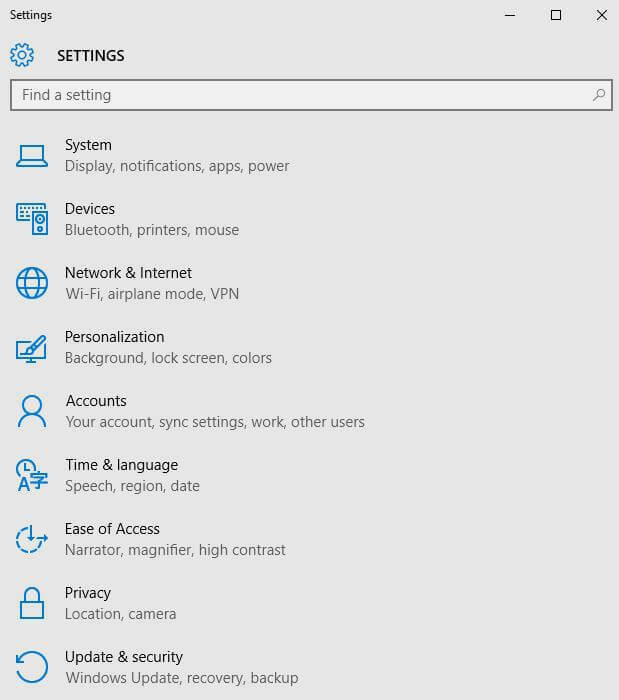
- Alihkan opsi "Setel Waktu Secara Otomatis" untuk memastikannya dihidupkan.
- Tutup jendela dan restart PC Anda.
- Setelah mem-boot PC Anda, luncurkan browser web, lalu coba luncurkan situs web "lagi".
Jika prompt tetap ada, lanjutkan ke solusi berikutnya.
- BACA JUGA:Perbaikan Penuh: Kesalahan DNS_PROBE_FINISHED_NXDOMAIN pada Windows 10
Solusi 2: Ubah jaringan Internet Anda
Beberapa pengguna Windows dapat melewati kesalahan hanya dengan mengubah koneksi Internet mereka. Jika Anda menggunakan jaringan Wi-Fi publik, putuskan sambungannya, dan gunakan koneksi Internet lain seperti modem atau LAN pribadi untuk mengakses situs web.
Jangan lupa lindungi perangkat Anda saat menggunakan jaringan Wi-Fi publik. Anda dapat menggunakan salah satu dari alat anti-pelacakan untuk melindungi PC Anda juga.
Solusi 3: Pindai PC untuk malware
Alasan lain untuk peringatan sertifikat server ini adalah karena infeksi malware. Oleh karena itu, langkah ideal setelahnya adalah menggunakan penghapusan malware dari PC Windows Anda dengan menggunakan MalwarebytesAdwCleaner. Program ini adalah utilitas gratis yang akan memindai dan hapus malware dan PUP dari komputer Anda. Berikut cara mengunduh, menginstal, dan menggunakan MalwarebytesAdwCleaner di PC Windows Anda:
- Unduh MalwarebytesAdwCleaner di situs web resmi.
- Klik dua kali pada file exe unduhan dan ikuti petunjuk untuk menyelesaikan instalasi.
- Setelah instalasi, klik kanan pada ikon MalwarebytesAdwCleaner, lalu pilih "Run as administrator" untuk membuka program.
- Di tampilan MalwarebytesAdwCleaner, klik tombol "Pindai" untuk memulai operasi pemindaian.
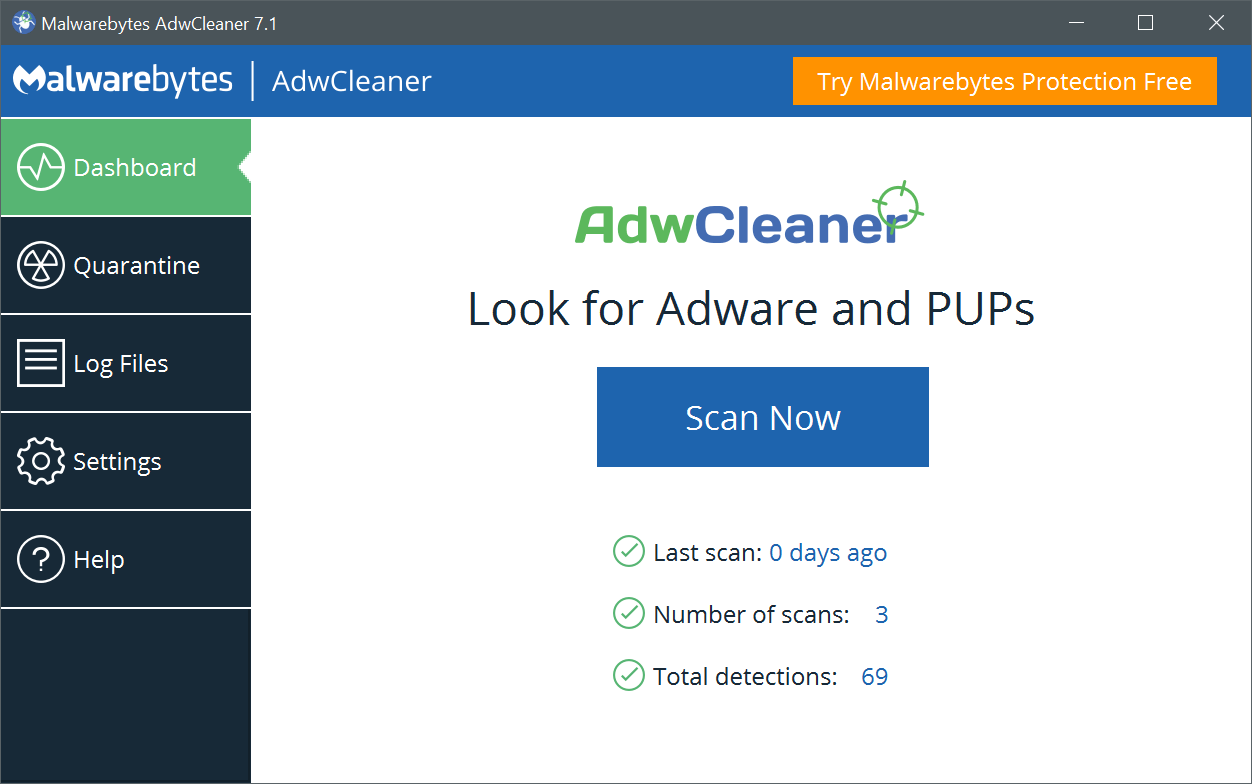
- Setelah pemindaian selesai, klik tombol "Bersihkan".
- Sekarang, klik "OK" ketika diminta untuk me-reboot PC Anda untuk menyelesaikan pembersihan.
Catatan: Program lain yang terkenal untuk penghapusan malware dengan mudah termasuk Hitman Pro, pembersih CC, Penghapus Instalasi IObit, dan ZemanaAntiMalware. Anda dapat menggunakan salah satu alat ini untuk menghapus malware yang diunduh secara keliru dari email yang mencurigakan.
Setelah menghapus malware yang dicurigai dari PC Windows Anda, kami menyarankan Anda melakukan operasi ini:
Jalankan pemindaian sistem lengkap
Jalankan pemindaian sistem lengkap pada PC Anda untuk menghapus setiap kemungkinan korupsi virus. Anda dapat mencoba apa saja perangkat lunak antivirus pihak ketiga tersedia untuk PC Windows.
- BACA JUGA: Apa itu kesalahan MicrosoftEdgeCP.exe? Berikut adalah 9 cara untuk memperbaikinya
Kami menyarankan Anda menggunakan antivirus bawaan Windows, Pembela Windows. Berikut cara menjalankan full system scan pada Windows 10:
- Pergi ke Start > ketik 'defender' > klik dua kali Windows Defender untuk meluncurkan alat.
- Di panel sebelah kiri, pilih ikon perisai.
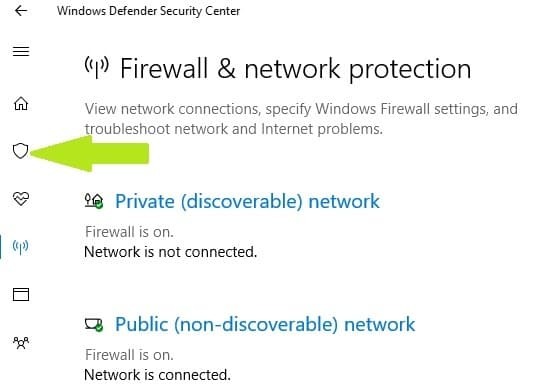
- Di jendela baru, klik opsi "Pemindaian lanjutan".
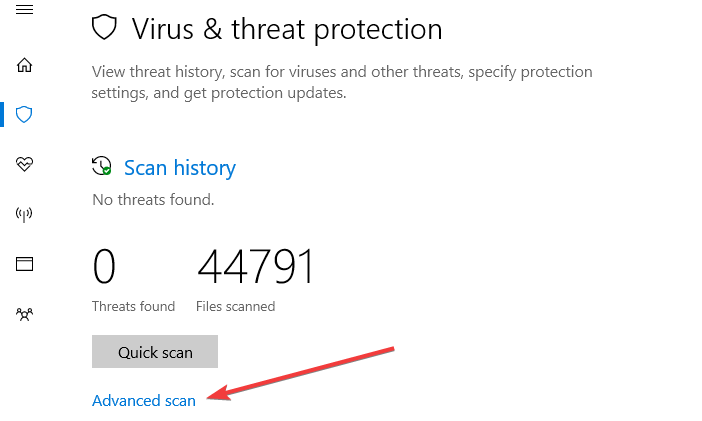
- Periksa opsi pemindaian penuh untuk meluncurkan pemindaian malware sistem lengkap.
Atau, kami sangat menyarankan Anda untuk memeriksa beberapa perangkat lunak antivirus terbaik untuk PC Windows Anda dan menginstalnya di komputer Anda. Beberapa program antivirus pihak ketiga seperti BullGuard, BitDefender, dll ideal untuk penghapusan virus.
Solusi 4: Gunakan CCleaner
Atau, Anda dapat menggunakan pembersih CC untuk memindai, memperbaiki, dan membersihkan file sistem yang buruk terutama file file rusak bertanggung jawab atas masalah kesalahan. Berikut cara melakukannya:
- Unduh CCleaner versi gratis atau Unduh versi CCleaner Pro.
- Instal dan ikuti petunjuk untuk menyelesaikan instalasi.
- Setelah instalasi, luncurkan CCleaner, lalu klik opsi "Analisis".
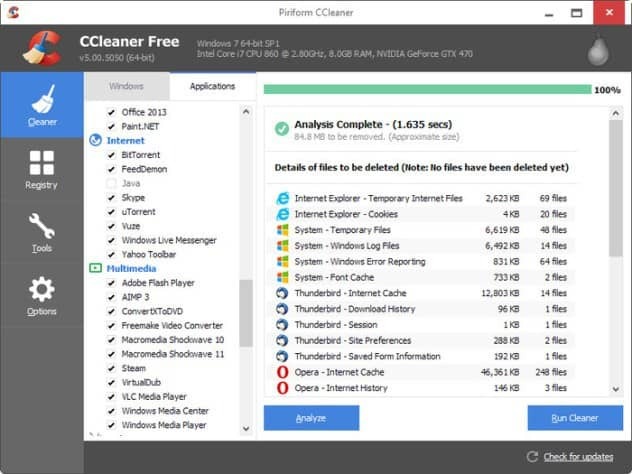
- Setelah CCleaner selesai memindai, klik "Run Cleaner". Ikuti petunjuk untuk mengaktifkan CCleaner menghapus file-file sementara.
Selain itu, Anda juga dapat menggunakan alat khusus, seperti Pengoptimal Menang Ashampoo dan Mekanik Sistem IOLO untuk memeriksa kerusakan file sistem.
Solusi 5: Setel ulang browser web Anda
Juga, Anda dapat mempertimbangkan untuk mengatur ulang browser web Anda ke keadaan default. Proses ini akan menghilangkan pengaturan yang tidak valid, add-on, atau pengaturan browser yang disuntikkan yang menyebabkan “server ini tidak dapat membuktikan bahwa itu adalah [...] sertifikat keamanannya berasal dari [...]" pesan eror. Anda dapat mengatur ulang browser web Google Chrome dengan mengikuti langkah-langkah berikut:
- Klik dua kali pada pintasan Google Chrome untuk meluncurkan perangkat lunak
- Temukan "tombol pengaturan" di sudut kanan atas (3 titik) dan klik di atasnya.
- Sekarang, gulir ke bawah dan pilih "Tampilkan pengaturan lanjutan".
- Karenanya, gulir ke bawah dan klik "Reset Pengaturan".
- Sebuah pop up akan muncul meminta konfirmasi. Klik "Setel Ulang".
- Restart PC Anda setelahnya.
- BACA JUGA:Firefox tidak merespons: Cara memperbaiki masalah ini di Windows 10
Solusi 6: Perbarui browser web Anda
Selain itu, Anda mungkin menggunakan versi Google Chrome yang lebih lama yang dapat menyebabkan "server ini tidak dapat membuktikan bahwa itu adalah [...] sertifikat keamanannya berasal dari [...]” cepat. Oleh karena itu, Anda harus memperbarui browser web Anda untuk mengatasi masalah ini. Berikut untuk memperbarui browser web Google Chrome:
- Klik dua kali pada pintasan Google Chrome untuk meluncurkan perangkat lunak
- Ketik "chrome://help/" tanpa tanda kutip di bilah alamat dan tekan "Enter".
- Tunggu Google Chrome memeriksa dan memperbarui browser secara otomatis.
- Mulai ulang PC Anda.
Solusi 7: Tetapkan server DNS secara manual
Berikut cara menetapkan server DNS secara manual:
- Buka Koneksi Jaringan. Atau, tekan jendela + X kunci.
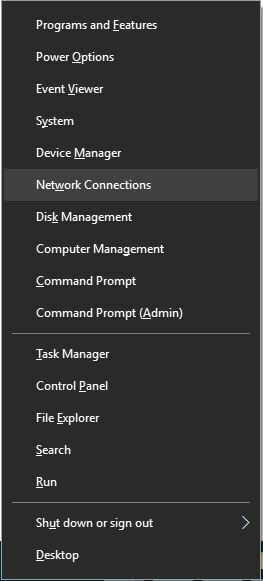
- Klik kanan pada koneksi Jaringan aktif Anda dan pilih Properties
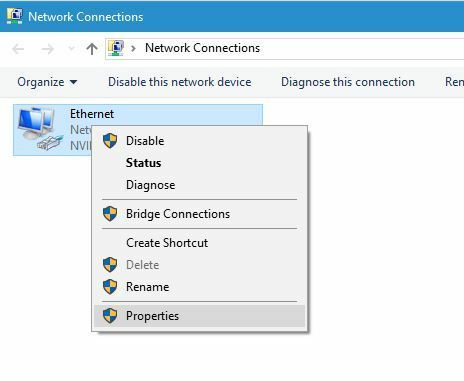
- Ketika jendela Properties terbuka, pilih Internet Protocol Version 4 (TCP/IPv4) dan klik tombol Properties.
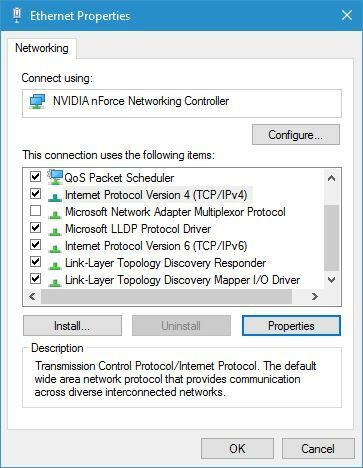
- Centang tombol radio "Gunakan alamat server DNS berikut:"
- Ketik alamat server DNS tersebut (Server DNS publik Google):8.8.8.8, 8.8.4.4
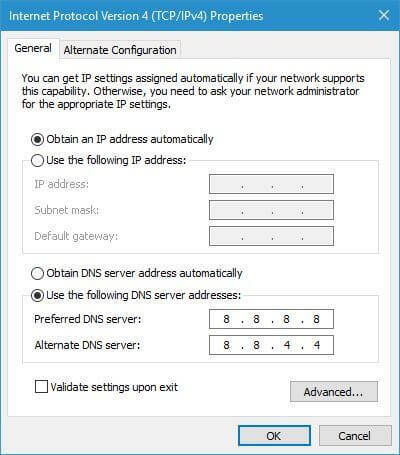
- Tekan OK dua kali untuk keluar dari properti Jaringan
- Hidupkan Kembali komputer Anda
Solusi 8: Jalankan Pembaruan Windows
Akhirnya, Anda harus mempertimbangkan memperbarui OS Windows Anda. Pembaruan Microsoft yang sering berisi tambalan keamanan; ini dapat memperbaiki masalah yang sedang tren dan terutama “server ini tidak dapat membuktikan bahwa itu adalah [...] sertifikat keamanannya berasal dari [...]kesalahan. Berikut cara memperbarui OS Windows Anda:
- Pergi ke Mulai > ketik “memperbarui” di kotak pencarian, lalu klik “pembaruan Windows" untuk melanjutkan.
- Di jendela Pembaruan Windows, periksa pembaruan dan instal pembaruan yang tersedia.
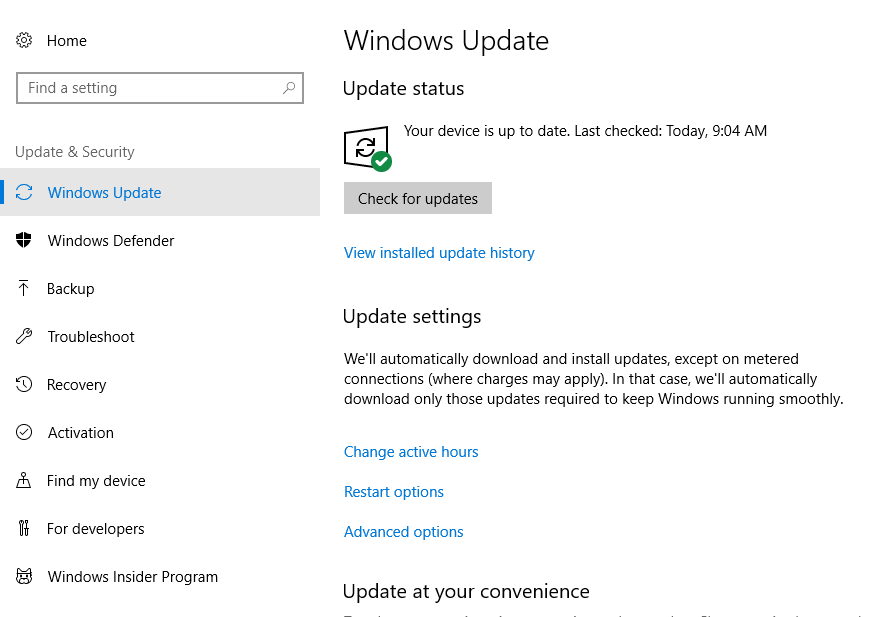
- Setelah proses update selesai, restart PC Windows Anda.
Sebagai kesimpulan, kami harap Anda menemukan posting ini berguna dalam memecahkan "server ini tidak dapat membuktikan bahwa sertifikat keamanannya berasal dari" prompt pada PC Windows Anda.
Namun, Anda dapat mempertimbangkan untuk menggunakan browser web alternatif seperti Mozilla Firefox, Microsoft Edge, Opera, Pale Moon, dan Internet Explorer. Apakah Anda mengetahui solusi lain yang tidak kami sebutkan? Beri tahu kami dengan menulis komen dibawah.
CERITA TERKAIT UNTUK DIPERHATIKAN:
- Perbaiki: “Aw, Jepret! Ada yang salah saat menampilkan kesalahan "halaman web ini" di Google Chrome
- Perbaikan Penuh: Navigasi kesalahan Sertifikat Microsoft Edge diblokir
- Mendapatkan kesalahan sertifikat email? Inilah cara memperbaiki masalah ini

![PC tertidur saat streaming video [PANDUAN CEPAT]](/f/f51ce21de95cf745ad47665c9e45b438.jpg?width=300&height=460)
